Πώς να εγκαταστήσετε εφαρμογές ios στον υπολογιστή σας. Ένας αποδεδειγμένος τρόπος να εγκαταστήσετε παιχνίδια στο iPhone
Λειτουργικό σύστημα Το iOS είναι ένα από τα πιο δημοφιλή σήμερα. Είναι εγκατεστημένο σε όλες τις συσκευές της Apple, συμπεριλαμβανομένων των iPhones οποιασδήποτε γενιάς. Ειδικά για τους χρήστες, οι προγραμματιστές δημιούργησαν ένα τεράστιο κατάστημα εφαρμογών, το οποίο ονομάστηκε App Store. Περιέχει μια μεγάλη συλλογή από διάφορα παιχνίδια και προγράμματα για το iPhone. Για ευκολία αναζήτησης και γρήγορη πλοήγηση, διαλύονται σε διάφορες κατηγορίες. Όλοι τους ελέγχονται προσεκτικά από τους προγραμματιστές της Apple για την παρουσία ιών και αρχείων που μπορούν να βλάψουν τη συσκευή σας.
Μπορείτε να κατεβάσετε οποιοδήποτε πρόγραμμα θέλετε στο τηλέφωνό σας με έναν από τους δύο τρόπους. Ο πρώτος τρόπος, λέγοντας για αυτό, περιλαμβάνει την επιλογή και τη λήψη εφαρμογών στο τηλέφωνό σας απευθείας από το κινητή συσκευή. Για να μην δαπανηθεί η κυκλοφορία, είναι επιθυμητό να συνδεθείτε σε ένα ασύρματο δίκτυο Internet. Κατά κανόνα, η ταχύτητά του είναι πολύ υψηλότερη και η διαδικασία του άλματος της ογκομετρικής εφαρμογής θα είναι πολύ ταχύτερη.
Στο smartphone σας πρέπει να βρείτε το εικονίδιο App Store. Αρχικά, βρίσκεται στην πρώτη οθόνη. Ανοίγοντας το πρόγραμμα, θα δούμε έναν πολύ μεγάλο κατάλογο εφαρμογών. Εδώ ταξινομούνται κατά δημοτικότητα, δηλαδή με τον αριθμό των λήψεων. Αυτή η λειτουργία θα σας πει, μόνο από αξιόπιστους κατασκευαστές. Είναι πολύ βολικό να αναζητήσετε εφαρμογές ανά κατηγορία. Ξεχωριστά παιχνίδια, προγράμματα γραφείου, εφαρμογές για επιχειρήσεις, αθλήματα, ψυχαγωγία και πολλά άλλα βρίσκονται στο App Store. 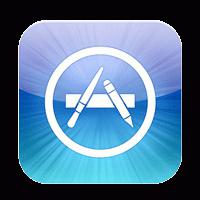 Σε περίπτωση που ψάχνετε κάτι συγκεκριμένο, μπορείτε να χρησιμοποιήσετε ένα βολικό σύστημα αναζήτησης που θα σας βοηθήσει να βρείτε Next, θα πρέπει να βεβαιωθείτε ότι η εφαρμογή που έχετε επιλέξει είναι δωρεάν. Αυτό θα αναφέρεται από το πλήκτρο "ΔΩΡΕΑΝ", κάνοντας κλικ πάνω στο οποίο θα μεταβείτε στη διαδικασία λήψης. Διαφορετικά, θα αναφέρεται το κόστος του προγράμματος σε δολάρια. Το App Store μπορεί να ζητήσει τα δεδομένα σας. Σε αυτήν την περίπτωση, θα χρειαστεί να πληκτρολογήσετε έναν κωδικό πρόσβασης από το δικό σας λογαριασμό. Μπορείτε επίσης να κάνετε λήψη εφαρμογών πληρωμής, αλλά πρώτα πρέπει να εισάγετε δεδομένα σχετικά με την τραπεζική σας κάρτα.
Σε περίπτωση που ψάχνετε κάτι συγκεκριμένο, μπορείτε να χρησιμοποιήσετε ένα βολικό σύστημα αναζήτησης που θα σας βοηθήσει να βρείτε Next, θα πρέπει να βεβαιωθείτε ότι η εφαρμογή που έχετε επιλέξει είναι δωρεάν. Αυτό θα αναφέρεται από το πλήκτρο "ΔΩΡΕΑΝ", κάνοντας κλικ πάνω στο οποίο θα μεταβείτε στη διαδικασία λήψης. Διαφορετικά, θα αναφέρεται το κόστος του προγράμματος σε δολάρια. Το App Store μπορεί να ζητήσει τα δεδομένα σας. Σε αυτήν την περίπτωση, θα χρειαστεί να πληκτρολογήσετε έναν κωδικό πρόσβασης από το δικό σας λογαριασμό. Μπορείτε επίσης να κάνετε λήψη εφαρμογών πληρωμής, αλλά πρώτα πρέπει να εισάγετε δεδομένα σχετικά με την τραπεζική σας κάρτα.
Υπάρχει ένας άλλος τρόπος, που λέει πώς να εγκαταστήσετε παιχνίδια στο iPhone. Για να γίνει αυτό, πρέπει να χρησιμοποιήσετε το iTunes. Πρέπει να εγκατασταθεί σε έναν προσωπικό υπολογιστή μετά τη λήψη του από τον επίσημο ιστότοπο. Η αρχή της λήψης της εφαρμογής στο iPhone θα είναι ελαφρώς διαφορετική. Αρχικά, μεταφορτώνεται στον υπολογιστή και στη συνέχεια εγκαθίσταται στο τηλέφωνο. Πολλοί άνθρωποι προτιμούν αυτή τη μέθοδο, επειδή επιλέγουν τα σωστά προγράμματα για το iphone είναι πολύ πιο βολικό από έναν προσωπικό υπολογιστή. Η βασική προϋπόθεση είναι να συνδέσετε το τηλέφωνο μέσω καλωδίου.
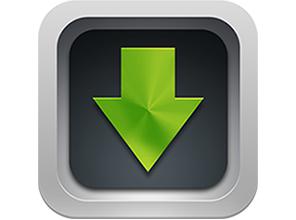 Στο iTunes, πρέπει να ανοίξετε την ενότητα "iTunes Store". Πώς να εργαστείτε με αυτήν την εφαρμογή; Επίσης, το iPhone.
Στο iTunes, πρέπει να ανοίξετε την ενότητα "iTunes Store". Πώς να εργαστείτε με αυτήν την εφαρμογή; Επίσης, το iPhone.
Εάν το πρόγραμμα ζητήσει προσωπικές πληροφορίες από το λογαριασμό σας, θα πρέπει επίσης να εισαχθούν.
Στο τέλος της λήψης, είναι σημαντικό να θυμάστε να συγχρονίσετε τα δεδομένα με κινητό τηλέφωνο. Διαφορετικά, οι εφαρμογές δεν θα μεταφορτωθούν στο iPhone και θα παραμείνουν στον υπολογιστή.
Στις συσκευές iOS της Apple υπάρχει προστασία από την πειρατεία λογισμικού, πραγματοποιείται με την κρυπτογράφηση του προγράμματος και των υπογραφών, το είδος του ατόμου και την ώρα που αγοράζεται. Χρειαζόμαστε iOS να μην το ελέγξουμε. Για να ολοκληρώσω αυτό, περιέγραψα 3 αυτόματες μεθόδους με τη δυνατότητα σύνδεσης στο Internet, καθώς και χωρίς αυτό.
Πιθανοί τρόποι εγκατάστασης εφαρμογών στο iPhone (iPad, iPod)
1. Εγκατάσταση του AppSync
Αυτόματη εγκατάσταση με Wi-Fi ή 3G (ή Edge για iPhone). Απαιτείται Εγκαταστήστε το AppSync. Μπορεί να εγκατασταθεί από την Cydia. Πότε Εγκαταστήστε το AppSync εμείς ετικέτα το αρχείο που είναι διαθέσιμο στη συσκευή σας installd, έτσι ώστε το iOS να μην ελέγχει από ποιον και πότε αγοράζεται το πρόγραμμα.
1. Προσθήκη ενός χώρου αποθήκευσης που διαθέτει το AppSync.
- Ανοίξτε το Cydia. Κάντε κλικ στην καρτέλα Πηγές (Αποθετήρια).
- Πατήστε Επεξεργασία, και στη συνέχεια Προσθέστε
- Στο εμφανιζόμενο παράθυρο, πληκτρολογήστε τη διεύθυνση του αποθετηρίου cydia.hackulo.us/
- Πατήστε Προσθήκη προέλευσης
2. Εγκατάσταση του AppSync.
- Κάντε κλικ στο πρόσθετο αποθετήριο.
- Βρείτε σε αυτό AppSync για το iOS και επιλέξτε το. [ Το AppSync έκδοση 4.0+ είναι κατάλληλο για όλα τα υλικολογισμικά τέταρτης γενιάς (4.0.0, 4.0.1, 4.0.2, 4.1, 4.2.1, 4.3, 4.3.1, 4.3.2, 4.3.3, 4.3.4, 4.3.5 ). Ομοίως, για το iOS 5, χρησιμοποιήστε το AppSync 5.0+ και για το iOS 3.1, 3.2, χρησιμοποιήστε το AppSync της αντίστοιχης έκδοσης].
- Βρείτε αυτό που χρειάζεστε και κάντε κλικ σε αυτό. Στην επάνω δεξιά γωνία θα εμφανιστεί ένα κουμπί Εγκαταστήστε, αφού κάνετε κλικ σε αυτό, Cydia θα δείξει ποιο μέγεθος χρειάζεται για λήψη και πόσο θα καταλαμβάνει χώρο στη συσκευή, διαβάστε και πατήστε Επιβεβαιώστε.
- Πατήστε Επιστροφή στο Cydia (Επιστροφή στο Cydia) και επανεκκινήστε τη συσκευή.
- Εάν έχετε μια συνδεδεμένη jailbreak, τότε κατά την επανεκκίνηση, απλά εκτελέστε μια κανονική λειτουργία εκκίνησης (πώς να το κάνετε αυτό είναι γραμμένο σε). Αν δεν γνωρίζετε τι είναι ένα συνδεδεμένο jailbreak και το τηλέφωνό σας επανεκκινεί ήσυχα χωρίς υπολογιστή, δεν θα το χρειαστείτε.
3. Εγκαταστήστε μια δωρεάν εφαρμογή από το AppStore για σωστή λειτουργία.
Μετά την επανεκκίνηση, συνδέστε το iPhone (iPad, iPod Touch) στο iTunes και εγκαταστήστε τουλάχιστον μία εφαρμογή από το AppStore, το οποίο έχετε κατεβάσει από το λογαριασμό σας στο iTunes Store. Μπορείτε να εγκαταστήσετε δωρεάν. Ο λογαριασμός δημιουργείται με την παρουσία μιας χρεωστικής ή πιστωτικής πλαστικής κάρτας (επιτρέπονται κάρτες με λογαριασμό ρούβλι). Εάν δεν έχετε πιστωτική κάρτα, μπορείτε να δημιουργήσετε έναν λογαριασμό χωρίς αυτό, αλλά δεν θα μπορείτε να αγοράσετε πληρωμένες εφαρμογές χρησιμοποιώντας έναν τέτοιο λογαριασμό και κάποια προγράμματα στο App Store δεν είναι διαθέσιμα για εγκατάσταση στο ρωσικό κατάστημα.
Οδηγίες για τη δημιουργία ενός λογαριασμού στο App Store ΗΠΑ, χωρίς τη χρήση πιστωτικών καρτών
- Μεταβείτε στο iTunes. Κάντε κλικ στην καρτέλα Store iTunes.
- Στην κάτω δεξιά γωνία του παραθύρου iTunes, επιλέξτε τη χώρα - ΗΠΑ.
- Μετά από μια επιτυχημένη σύνδεση στο US Store, επιλέξτε την καρτέλα AppStore και κάντε κλικ σε οποιαδήποτε δωρεάν App App.
- Εμφανίζεται το παρακάτω παράθυρο:
Έγινε! Τώρα μπορείτε να εγκαταστήσετε προγράμματα που έχουν ληφθεί από το Internet, απευθείας από το iTunes, απλά προσθέτοντας σε αυτό το hacked IPA και συγχρονισμό.
Πώς να προσθέσετε το πρόγραμμα στο iTunes και να το εγκαταστήσετε στο iPhone (iPad ή iPod)
- Ανοίξτε το iTunes και το ληφθέν φάκελο. ipa αρχείοth. Μεταφέρετε το αρχείο "LMC" στο φάκελο " Βιβλιοθήκη μέσων - Προγράμματα » (επιλέξτε στη δεξιά στήλη).
ή
Κάντε κλικ στην επάνω αριστερή γωνία της γραμμής " Αρχείο - Προσθήκη αρχείου στη βιβλιοθήκη »(Ctrl + O), βρείτε το ληφθέν αρχείο ipa στον εξερευνητή και κάντε κλικ στο κουμπί ανοίγματος. - Συνδέστε τη συσκευή σας στον υπολογιστή σας και κάντε κλικ στο όνομά της στη δεξιά στήλη του iTunes.
- Στο αναδυόμενο μενού στο δεξιό παράθυρο του iTunes, επιλέξτε " Προγράμματα » και επιλέξτε τις εφαρμογές που θέλετε να συγχρονίσετε (θα εμφανίζονται μόνο οι εφαρμογές που έχουν ήδη προστεθεί στη βιβλιοθήκη του iTunes).
Σημείωση: αν στο ίδιο παράθυρο " Προγράμματα » στη συσκευή στο iTunes, αφήνετε το μακρινό ρυθμιστικό στο δεξί άκρο της οθόνης και, στη συνέχεια, θα δείτε ένα παράθυρο για την προσθήκη αρχείων στα προγράμματα. - Συγχρονίστε τη συσκευή σας κάνοντας κλικ στο κουμπί συγχρονισμού στην κάτω δεξιά γωνία του iTunes.
2. Αυτόματη εγκατάσταση εφαρμογών απουσία Wi-Fi ή 3G (ή Edge για iPhone) χρησιμοποιώντας το Cyder II (μόνο για χρήστες Windows)
Προσοχή παρακαλώ! Προκειμένου η Cydia να δημιουργήσει μια προσωρινή μνήμη, είναι απαραίτητο να συνδέσετε τη συσκευή στο Internet (μέσω Wi-Fi, 3G) προτού εγκαταστήσετε το AppSync, ανοίξτε το Cydia και αφήστε το να ενημερωθεί. Χωρίς αυτό, η εγκατάσταση των εφαρμογών θα αποτύχει.
Η εγκατάσταση θα χρησιμοποιηθεί Cyder II αντί της Cydia, δεδομένου ότι ο Cyder τοποθετείται στον υπολογιστή και χρησιμοποιεί το Διαδίκτυο από αυτό.
Προσοχή παρακαλώ! Ο Cyder II άρχισε να δίνει σφάλμα μετά την επόμενη ενημερωμένη έκδοση του iTunes. Αντιμετωπίζεται με την αντιγραφή ενός αρχείου sqlite3.dll από το C: \\ Program Files \\ Κοινά αρχεία \\ Apple \\ Υποστήριξη εφαρμογών της Apple στο φάκελο με το πρόγραμμα και στη συνέχεια αντικαταστήστε το.
Βήμα-βήμα οδηγίες:
- Ανοίξτε τη λήψη Κυβερνήτης.
- Κάντε κλικ στην καρτέλα Πηγές. Κάντε κλικ στο RMB ( Κάντε δεξί κλικ ποντίκι στο παράθυρο, επιλέξτε + Προσθήκη.
- Στην εμφανιζόμενη ενεργή γραμμή, πληκτρολογήστε τη διεύθυνση του αποθετηρίου cydia.hackulo.us/ Εάν έχετε ήδη προσθέσει αυτά τα αποθετήρια Cydia στη συσκευή σας, απλά κάντε κλικ Αποκτήστε πηγές από την Cydia.
- Πατήστε F9Για να ενημερώσετε την πρόσθετη αποθήκη ή κάντε κλικ στο RMB στο παράθυρο, επιλέξτε Ανανέωση όλων, το ίδιο πράγμα.
- Πατήστε Βάλτε πηγές στη Σιδιάέτσι ώστε οι αποθήκες να προστίθενται επίσης στη συσκευή.
- Μεταβείτε στην καρτέλα Πακέτα. Στην αναπτυσσόμενη λίστα Πηγή επιλέξτε το αποθετήριο που έχετε προσθέσει στα προηγούμενα βήματα.
- Εκεί, βρείτε AppSync για το iOS και επιλέξτε το. .
- Επιλέξτε το απαιτούμενο AppSync και πατήστε F2 ή Ctrl + F2 ή κάντε κλικ PCM στο παράθυρο, επιλέξτε Κάντε λήψη αυτού του πακέτου μόνο ή Λήψη με εξάρτηση
- Τα επιλεγμένα πακέτα εμφανίζονται στη λίστα λήψης, επιλέξτε το επιθυμητό και πατήστε F9ή πατήστε το PCM σε αυτό και επιλέξτε Λήψη επιλεγμένων .
- Τώρα πρέπει να μεταφέρετε τα ληφθέντα πακέτα από τον υπολογιστή σας στο iPhone, iPad, iPod. Για να το κάνετε αυτό, ανοίξτε την καρτέλα Διαχείριση αρχείων, αριστερά - πακέτα στον υπολογιστή σας, στα δεξιά - πακέτα σε μία από τις τρεις κρυφές μνήμες του τηλεφώνου. Για να αντιγράψετε το αρχείο στην προσωρινή μνήμη αυτόματης εγκατάστασης που χρειάζεστε, απλά κάντε κλικ στο αρχείο και σύρετέ το στο παράθυρο που χρειάζεστε.
Εάν το πακέτο δεν αντιγραφεί στην προσωρινή μνήμη αυτόματης ενημέρωσης, ελέγξτε τη διαθεσιμότητα και τη διαθεσιμότητα του καταλόγου // ιδιωτική / var / root / Media / Cydia / AutoInstall (χρησιμοποιώντας το iFile στη συσκευή ή σε οποιαδήποτε άλλη συσκευή) διαχειριστής αρχείων στον υπολογιστή). Εάν δεν υπάρχει τέτοιος φάκελος, δημιουργήστε το με το χέρι. - Επανεκκινήστε το iPhone, iPad, iPod.
Εάν μετά την επανεκκίνηση του AppSync στα εγκατεστημένα πακέτα Cydia δεν εμφανίστηκε, εγκαταστήστε ή αφαιρέστε οποιοδήποτε πρόγραμμα στο Cydia για να ενημερώσετε τη βάση δεδομένων. - Στη συνέχεια ακολουθείστε το βήμα 3 του σημείου 1 της μεθόδου.
3. Αυτόματη εγκατάσταση χωρίς Wi-Fi ή 3G (ή Edge για iPhone) χρησιμοποιώντας το διαχειριστή αρχείων
Προσοχή παρακαλώ! Για να δημιουργηθεί Cydia κρύπτες, είναι απαραίτητο να εγκαταστήσετε AppSync ποτέ να συνδέσετε τη συσκευή σας με το Διαδίκτυο (μέσω Wi-Fi, 3G), ανοίξτε το Cydia και αφήστε το να ενημερώσετε. Χωρίς αυτό, η εγκατάσταση των εφαρμογών θα αποτύχει.
Υπάρχουν φορές που η αναμονή για συγχρονισμό με το iTunes δεν θέλετε να εγκαταστήσετε την εφαρμογή 1-2, εξάλλου, αν το μόνο που χρειάζεται να εγκαταστήσετε μια μεγάλη app, και η συσκευή της Apple δεν συγχρονιστεί με το iTunes media player, είναι πιθανό ότι τα περισσότερα από τα δεδομένα θα χαθούν.
Κάποιος θα πει ότι μπορείτε να εγκαταστήσετε οποιαδήποτε εφαρμογή στο iPhone, το iPad και το iPod Touch χωρίς το iTunes, μέσω του ενσωματωμένου App Store. Τι γίνεται όμως αν δεν υπάρχει Wi-Fi κοντά και η εφαρμογή έχει ήδη μεταφορτωθεί στον υπολογιστή και δεν θέλω να χάσω δεδομένα; Υπάρχει διέξοδος!
Πώς να εγκαταστήσετε την εφαρμογή σε iPhone, iPad και iPod Touch χωρίς το iTunes και το App Store χωρίς Jailbreak [Manual]
1. Το πρώτο πράγμα που χρειάζεστε είναι ένα αρχείο εφαρμογής .ipa, μπορείτε να το κατεβάσετε από το iTunes σε Mac ή PC.
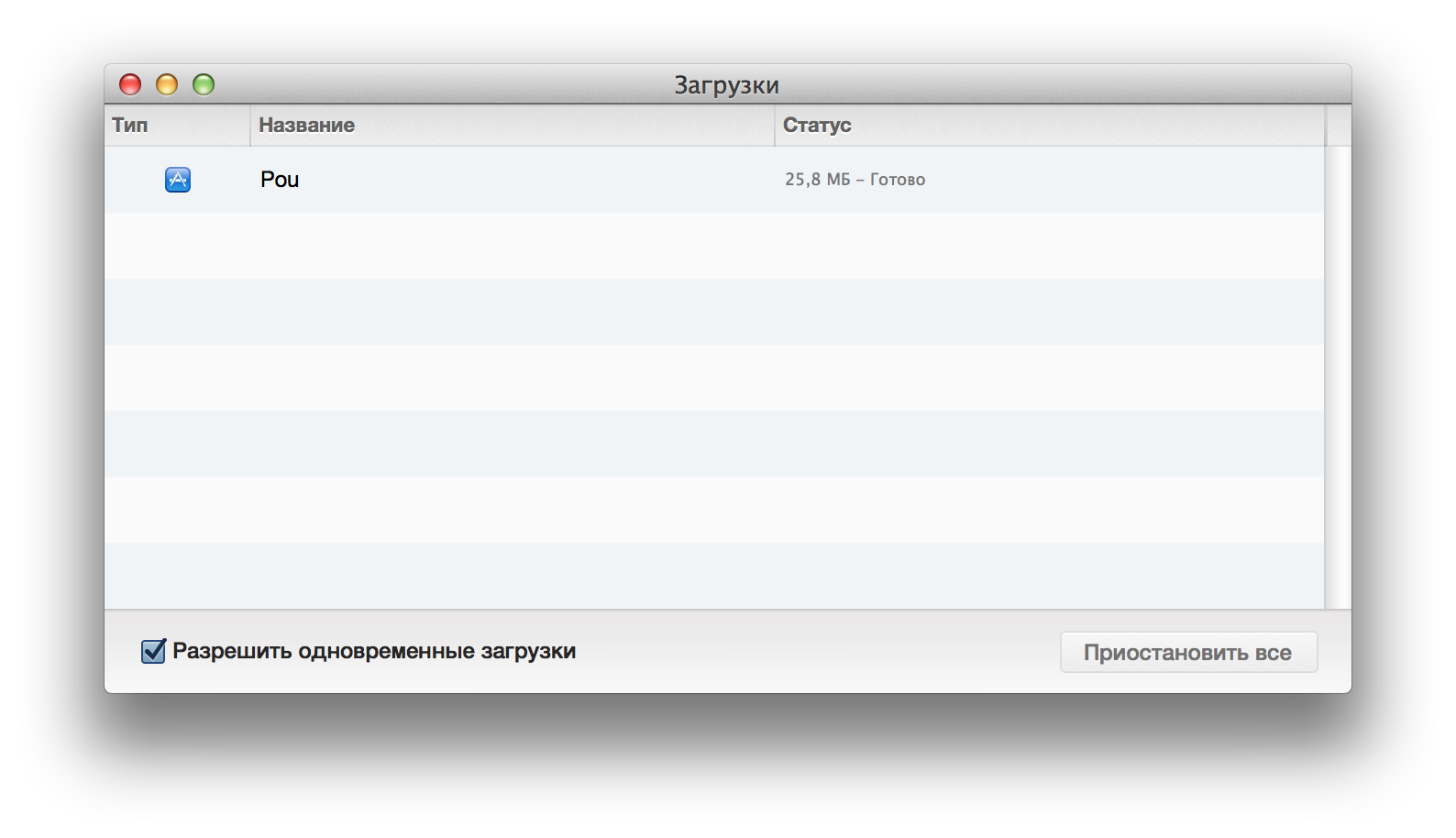 2. Στη συνέχεια, μεταβείτε στη βιβλιοθήκη των εφαρμογών του iTunes και κάντε δεξί κλικ στη λήψη της εφαρμογής.
2. Στη συνέχεια, μεταβείτε στη βιβλιοθήκη των εφαρμογών του iTunes και κάντε δεξί κλικ στη λήψη της εφαρμογής.
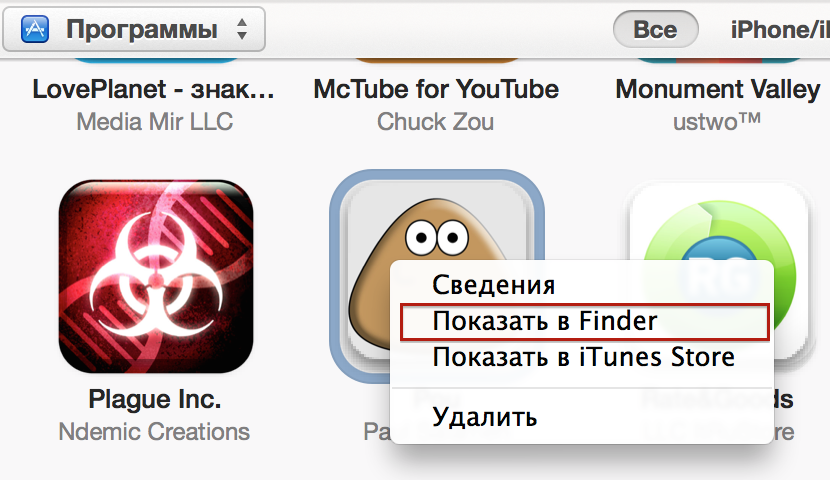
3. Κάντε κλικ στην επιλογή Εμφάνιση στο Finder (Mac) ή στο Show in Explorer (Windows)
4. Αφού ανοίξετε το Finder ή τον Explorer, σύρετε τη λήψη της εφαρμογής στην επιφάνεια εργασίας.
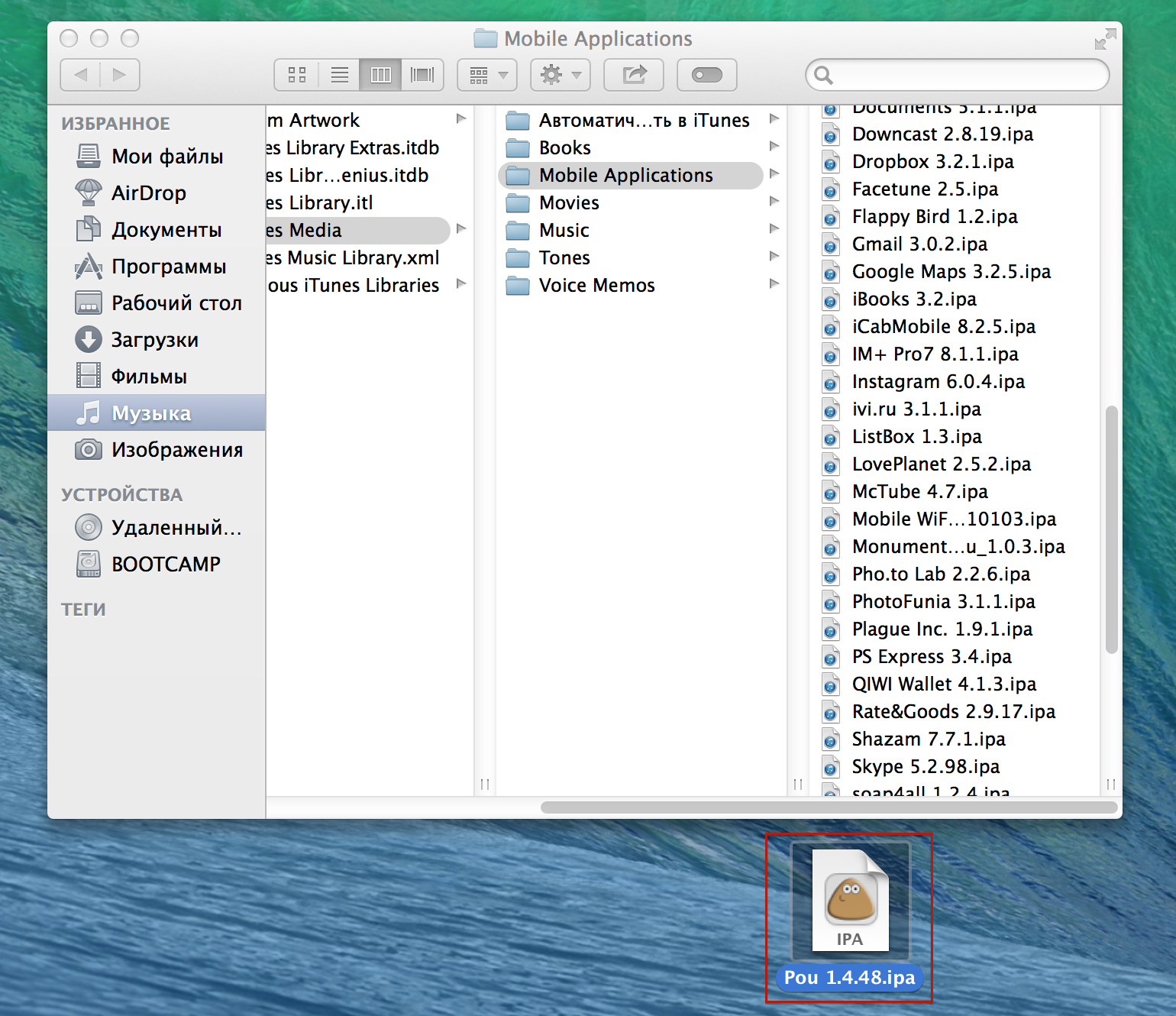
5. Κάντε λήψη από το Internet και ξεκινήστε.
6. Συνδέστε iPhone, iPad ή iPod Touch σε υπολογιστή Mac ή PC. (Το iTunes θα πρέπει να κλείσει αν ανοίξει αυτόματα)
7. Στο iFunBox εμφανίζεται το συνδεδεμένο gadget. Στην περίπτωσή μας, αυτό είναι το iPad mini.
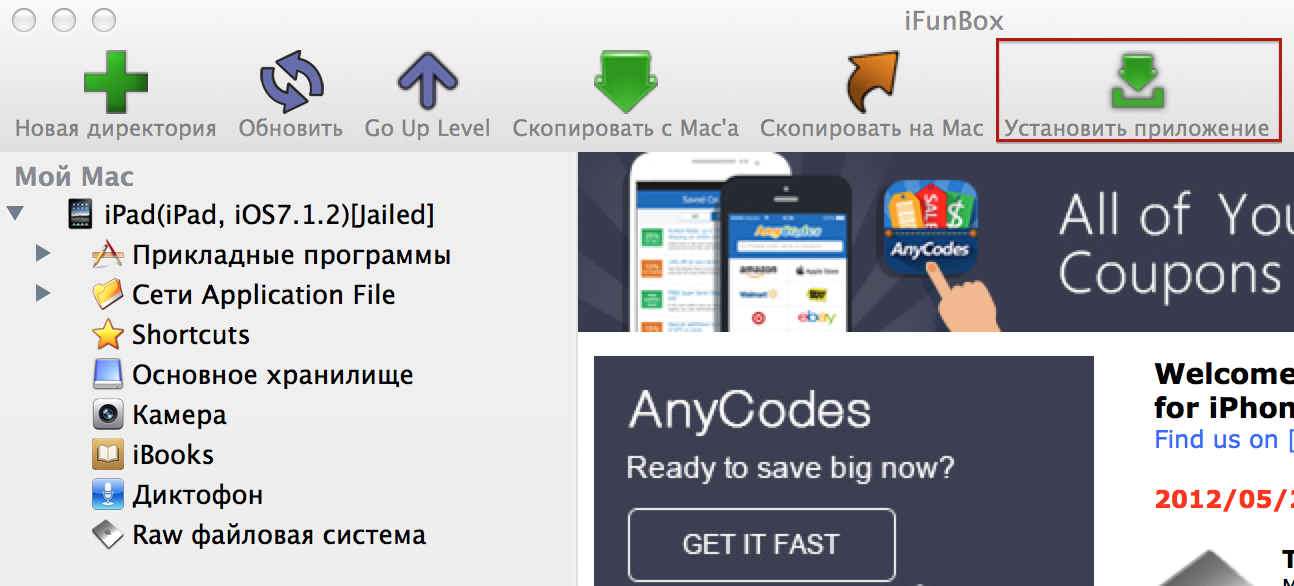
8. Επιλέξτε "Εγκατάσταση εφαρμογής" και επιλέξτε το αρχείο της εφαρμογής .ipa που έχετε κατεβάσει.
9. Περιμένετε έως ότου ολοκληρωθεί η εγκατάσταση.
10. Μόλις εμφανιστεί το εικονίδιο της εφαρμογής στη συσκευή, μπορείτε να απενεργοποιήσετε το iFunBox και να τραβήξετε έξω το καλώδιο.
Θα ήθελα να επισημάνω ότι σε ορισμένες περιπτώσεις η συσκευή στην οποία εγκαταστάθηκε η εφαρμογή μπορεί να ζητήσει δεδομένα από το αναγνωριστικό της Apple από το οποίο λήφθηκε η εφαρμογή.
Ελάτε μαζί μας
iPhone - αυτό είναι ένα αρκετά υψηλής ποιότητας προϊόν από την Apple, το οποίο περιλαμβάνει ένα τεράστιο αριθμό από όλες τις χρήσιμες λειτουργίες. Ωστόσο, μερικές φορές θέλετε απλώς να πάρετε και να τρέξετε στο τηλέφωνό σας ποιο παιχνίδι, να χαλαρώσετε και να έχετε έναν καλό χρόνο. Τι γίνεται όμως αν δεν έχετε πρόσβαση σε ασύρματο σημείο πρόσβασης και απλά δεν μπορείτε να λάβετε και να κατεβάσετε ένα παιχνίδι από το κατάστημα;
Σε αυτήν την περίπτωση, μπορείτε εύκολα να κατεβάσετε το παιχνίδι από το AppStore, και στη συνέχεια να το εγκαταστήσετε στο iPhone ή το iPad μέσω του iTunes σας. Αυτή είναι η μέθοδος που θα εξετάσουμε σε αυτό το άρθρο.
Πώς να εγκαταστήσετε παιχνίδια στο iPhone μέσω του iTunes;
Κατεβάστε ένα παιχνίδι ή μια εφαρμογή μέσω του iTunes
Έτσι, για αρχάριους, όπως ίσως έχετε μαντέψει, θα πρέπει να εγκαταστήσετε το iTunes στο σύστημά σας. Αυτό πρέπει να γίνει, καθώς χωρίς αυτό δεν θα προκύψει τίποτα. Μπορείτε να κατεβάσετε το iTunes στον επίσημο ιστότοπο της Apple σε αυτόν τον σύνδεσμο. Κατεβάστε το πακέτο εγκατάστασης τελευταία έκδοση iTunes και να το εγκαταστήσετε στον υπολογιστή σας.
Αφού ολοκληρώσετε την εγκατάσταση, ανοίξτε το πρόγραμμα. Στη συνέχεια, μεταβείτε στο "App Store", το οποίο μπορεί να γίνει κάνοντας κλικ στο αντίστοιχο στοιχείο στην επάνω δεξιά γωνία. Τώρα επιλέξτε τη συσκευή στην οποία θέλετε να εγκαταστήσετε το παιχνίδι. Ας πούμε ότι θα είναι το iPhone 6.
Τώρα βρείτε το παιχνίδι που χρειάζεστε στο κατάστημα και επιλέξτε το. Στη συνέχεια κάντε κλικ στο κουμπί "Λήψη". Εάν θέλετε να κατεβάσετε κάτι πληρωμένο, τότε πρέπει να πατήσετε ένα άλλο κουμπί - "Αγορά".
Μετά το κλικ, θα δείτε το παράθυρο σύνδεσης του iTunes Store. Θα πρέπει να εισαγάγετε το αναγνωριστικό της Apple και τον κωδικό πρόσβασής σας και, στη συνέχεια, κάντε κλικ στο κουμπί "Λήψη". Μόλις το κάνετε αυτό, θα ξεκινήσει η λήψη του παιχνιδιού που επιλέξατε νωρίτερα.
Αν θέλετε να παρακολουθήσετε τη διαδικασία λήψης του παιχνιδιού, μπορείτε να κάνετε κλικ στο εικονίδιο βέλους στην επάνω δεξιά γωνία της οθόνης. Αφού το κάνετε αυτό, θα μπορείτε να δείτε μερικές επιπλέον πληροφορίες σχετικά με τη λήψη. Μόλις ολοκληρωθεί η λήψη του επιθυμητού παιχνιδιού, μπορείτε να το βρείτε στο "Τα προγράμματα μου για iPhone / iPad".
Εντάξει, μπορείτε να βρείτε το παιχνίδι και να το κατεβάσετε στον υπολογιστή σας, αλλά θα πρέπει να το εγκαταστήσετε στη συσκευή σας iOS. Πώς να εγκαταστήσετε τα παιχνίδια στο iPhone από τον υπολογιστή σας; Τώρα θα ρίξουμε μια ματιά σε αυτό.
Εγκατάσταση του παιχνιδιού από τον υπολογιστή σας μέσω του iTunes
Έτσι, για να εγκαταστήσετε το κατεβάσει το παιχνίδι ήδη στο iTunes για iOS συσκευή σας θέλετε να το συνδέσετε με τον υπολογιστή σας χρησιμοποιώντας ένα καλώδιο USB. Στη συνέχεια, κάντε κλικ στην καρτέλα της συνδεδεμένης συσκευής (στο κέντρο, στο επάνω μέρος του παραθύρου του iTunes).
Τώρα κάντε κλικ στην καρτέλα "Προγράμματα", η οποία θα βρίσκεται στην αριστερή πλευρά του παραθύρου. Προτού πρέπει να εμφανιστεί μια λίστα με τα προγράμματα. Βρείτε το ληφθέν παιχνίδι σε αυτό και κάντε κλικ στο κουμπί "Εγκατάσταση" μπροστά του.
Και το τελευταίο πράγμα που πρέπει να κάνετε είναι να κάνετε κλικ στο κουμπί "Συγχρονισμός" για να ολοκληρώσετε την εγκατάσταση του παιχνιδιού ή της εφαρμογής στη συσκευή σας. Μπορείτε να παρακολουθήσετε αυτήν τη διαδικασία χρησιμοποιώντας τη γραμμή συγχρονισμού που εμφανίζεται στο επάνω μέρος του παραθύρου, αφού κάνετε κλικ στο αντίστοιχο κουμπί.
Σημείωση: εάν δεν έχει εφαρμοστεί ολόκληρη η διαδικασία που περιγράφηκε παραπάνω, τότε μπορείτε να δοκιμάσετε μερικές μεθόδους που μπορεί να διορθώσουν αυτό το πρόβλημα. Αρχικά, δοκιμάστε να κάνετε επανεκκίνηση του υπολογιστή και, στη συνέχεια, επανεγκαταστήστε το παιχνίδι μέσω του iTunes. Αν αυτό δεν λειτούργησε, δοκιμάστε να επανεγκαταστήσετε το ίδιο το πρόγραμμα iTunes - θα πρέπει σίγουρα να σας βοηθήσει. Συνιστούμε επίσης να ελέγξετε με κάθε βήμα που αναφέρεται εδώ, διότι εσφαλμένα θα μπορούσατε να παραλείψετε κάτι.
Βρήκατε ένα τυπογραφικό λάθος; Επιλέξτε το κείμενο και πατήστε Ctrl + Enter

















